Hogyan vágjunk fotót festékben. Fénykép kivágása a Paintben - részletes és érthető utasítások
A Paint a legolcsóbb képszerkesztő a hétköznapi PC-felhasználók számára. Funkciói nagyon korlátozottak, és nem teszik lehetővé a professzionális képszerkesztést. De egyszerű funkciókkal - fotó vágja ki, vagy nagyszerű munkát végez, minden máshoz ott van a Photoshop, a Gimp és mások.
Nyissa meg a szerkesztőt, és illessze be a képet
Mielőtt kivágna egy fényképet a Paintben, meg kell nyitnia egy fotószerkesztőt, és be kell illesztenie a kívánt képet. Nyissa meg a Start menüt, és írja be a program nevét - Paint.
Háromféleképpen illeszthet be olyan képet a képszerkesztőbe, amelyet ki kell vágni.
1. Kattintson a jobb gombbal a kívánt fényképre, és válassza a "Megnyitás" lehetőséget, majd a programok legördülő listájából válassza a "Paint" lehetőséget.

2. A menüben a program ablakában kattintson a "Beszúrás innen" feliratra, megnyílik a fájlkezelő.

3. Lépjen a "Fájl" - "Megnyitás" gombra, a megnyíló fájlkezelő ablakban keresse meg a kívánt fényképet.

Ha a kép nem fér el a számítógép teljes képernyőjén, ezt kétféleképpen lehet javítani.
1. "Átméretezés" funkció. Csökkentse a képet arányosan százalékban, miközben a felbontása csökken.

2. Kicsinyítés. Használja a képernyő jobb alsó sarkában található csúszkát a fénykép átméretezéséhez a kívánt méretre.
A munkaterület kiválasztása
Három fő módja van a fotó festékben történő vágásának, amelyek alkalmazása attól függ, hogy melyik területet szeretné elhagyni.
Ha hibát követett el az egyik műveletben - ne csüggedjen, mindig visszavonhatja az eredményt a felső menüsorban található "Vissza" gombbal.
Egy egyszerű lehetőség az, hogy a fényképet a szélek körül levágja. Ehhez egyszerűen mozgassa a fehér négyzetet a Paint munkaterületen a kívánt oldalra.

Ha szükséges, fordítsa meg a képet, és hozzáférhet a többi oldalához a kivágáshoz.

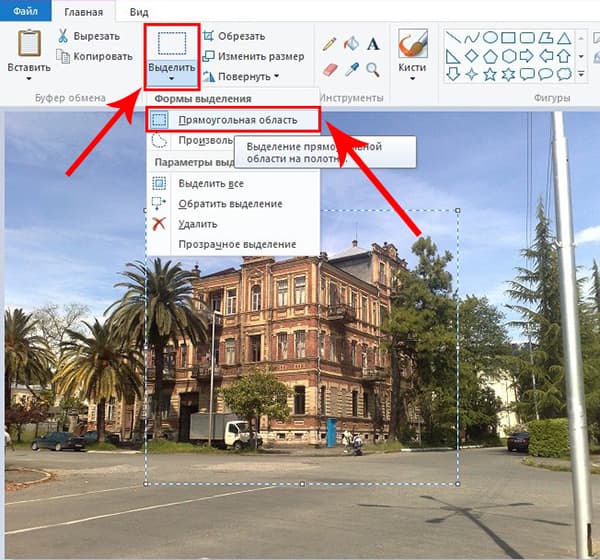
Most vigye a kurzort a kiválasztott rész fölé, és kattintson a jobb gombbal, majd válassza a "Vágás" lehetőséget.

A korábban kiválasztott eszköztől függően megkapja a megfelelő eredményt.

Ha egy tetszőleges területen kontúrt választ ki, nem tud átlátszó hátterű fotót menteni. Az ilyen műveletekhez használjon fejlettebb képszerkesztőket.
Az eredmény mentése
Miután megbizonyosodott arról, hogy mindent helyesen vágott le, és például nem kell mást tennie, mentheti a módosított rajzot. Ehhez egyszerűen zárja be a "Paint" ablakot, és megjelenik egy felugró ablak, amely a módosítások mentésére kéri. Ha a válasz igen, a rendszer felülírja a régi fényképet.

Vagy mentse a "Fájl" - "Mentés másként" gombbal, akkor kiválaszthatja azt a kiterjesztést, amelybe a fényképet menti.

A Paint messze a legjobb fotószerkesztő a képek egyszerű műveleteinek végrehajtásához. Ingyenes és alapértelmezés szerint a Windows összes verziójában (7, 8, 8.1, 10) telepítve van, ami megkíméli Önt a fizetős programok vagy online megoldások keresésétől.
P.S. Ki tudja, mi látható az általam példaként szerkesztett fotón?
Egyetértek, néha előfordul, hogy gyorsan le kell vágnia egy fényképet a számítógépen, de nincs idő speciális feldolgozásra. Ma megtanítom, hogyan kell átméretezni egy képet szabványos Windows-eszközökkel. A cikk elolvasása után megtudhatja, hogyan vághat le egy fényképet festékben.
A Paint egy szabványos többfunkciós program, amelyet fényképek, rajzok, képek rajzolására, feldolgozására és módosítására terveztek.
Most lépésről lépésre elmagyarázom, hogyan kell kivágni egy fényképet paintben. Kezdjük magával a programmal. Nyissa meg a "Start" menüt, lépjen a Minden programra, majd válassza a "Kiegészítők" elemet, és nyissa meg a szükséges alkalmazást - Paint.

Első lépés: Kép beszúrása, munkaterület beállítása
Ahhoz, hogy egy képpel dolgozhasson, először hozzá kell adnia azt. A főmenüben válassza ki a "Beszúrás" - "Beszúrás innen" elemet a képernyőképen látható módon, helyezze be a szükséges képet. Például lefotózom egy autót. Ha a kiválasztott kép nagyobb, mint a munkaterület. Ezután a munka kényelme érdekében azt javaslom, hogy csökkentse, ehhez a jobb alsó sarokban válassza ki a kívánt skálát, amely "%-ban" tükröződik.

Második lépés: Eszközök, a kép megváltoztatása
Miután elkészítettük a munkaterületet, elkezdhetjük a kép kivágását.

Válassza ki a „Kiválasztás” eszközt (egy nyíllal, ahogy a képernyőképen látható). És válassza ki a "Téglalap alakú területet". Most már csak ki kell választanunk a képen a kívánt területet, és az egérmutatóval mozgatni a képet.

3. lépés: Finomítás
Mint látható, a kép le van vágva, de a felesleget el kell távolítani. Ehhez vágja le a jobb szélét és az alját, hogy illeszkedjen a fényképhez. spórolunk.

Tehát ma megtanult egy egyszerű módot a fotó paintben való vágására. Mint látható, nincs semmi bonyolult, bármely PC-felhasználó képes kezelni ezt a műveletet.
Különböző eszközök segítségével néhány lépésben a felismerhetetlenségig átalakíthatja a képet. Például adj hozzá egy feliratot, festess rá, készíts keretet, fordítsd meg a színeket és még sok más.
Íme egy példa a Reverse Color eszköz működésére:

Egyetértek, elég viccesre sikerült. Nem a teljes kép színeit is megfordíthatja, hanem csak a kívánt terület kiválasztásával, a fent leírt módon.
A szín megváltoztatásához: válassza ki a kép kívánt területét, kattintson rá jobb gombbal, és válassza ki a "Színek megfordítása" elemet.
A Paint szerkesztő integrálva van a Windows operációs rendszerbe. Vagyis alapból telepítve van vele. Nem ragyog olyan kiterjedt funkciókkal, mint például a Photoshop óriási program. De ebben rejlik a szépsége. A festék nélkülözhetetlen, ha a legegyszerűbb szerkesztési lehetőségeket kell használni (picit meg kell simítani a képet): forgatás, színezés, felirat hozzáadása stb. Gyors. Éppen. Könnyen. És ami a legfontosabb, nem kell semmit letöltenie és telepítenie a rendszerbe.
Ez a gyors útmutató elmagyarázza, hogyan vághat ki egy fényképet a Paintben.
A szerkesztő indítása
1. Nyomja meg a Win gombot, vagy kattintson a Windows ikonra.
2. A Start panelen nyissa meg a Kellékek mappát. Ha nem látható, görgessen lefelé a programok és könyvtárak listájában az egér görgőjével.
3. Kattintson a szerkesztő nevére.
Tanács! Ha nem találja a segédprogramot a tálcán, írja be a "Paint" kifejezést a keresőmezőbe. A szerkesztő megjelenik a "Programok" blokkban. Kattintson rá az indításhoz.

Képfeltöltés
1. A kép szerkesztőbe való feltöltéséhez nyissa meg a bal felső sarokban található legördülő menüt (a gomb a „hajlékonylemez” ikon alatt található).

2. Válassza a "Megnyitás" lehetőséget a lehetőségek listájából.
3. Megjelenik egy további ablak. A bal oldali panelen kattintson az egérrel annak a meghajtónak és mappának a kiválasztásához, amelyben a szerkeszteni kívánt kép található.

4. Kattintson a bal egérgombbal a kívánt kép kiválasztásához a galériában. Kattintson a "Megnyitás" gombra.
Kép kivágása
1. A Paint panelen aktiválja a "Select" eszközt: kattintson rá az egérrel.

2. A vágási határok beállításához tartsa lenyomva a bal egérgombot, és vigye a kurzort a kép fölé. A tér szaggatott szegélyével bezárt terület kivágás után megmarad. És kívülről eltávolítják.

3. A körvonalak megjelölése után a fénykép vagy kép szerkesztéséhez kattintson a "Kivágás" gombra (az opció a "Kiválasztás" gomb jobb oldalán található).

Tanács! Ha bonyolultabb körvonalú képet kell kivágnia, például egy objektum alakja szerint, kattintson a "Select" felirat alatti nyílra, és a "Select Shapes" blokkban kattintson az "Egyéni terület" gombra. Ebben a módban rugalmasabb vágási határokat állíthat be.
A szerkesztett kép mentése
1. Nyissa meg újra a szerkesztő főmenüjét: kattintson a bal felső sarokban található „lefelé mutató nyíl” ikonra.

Ez minden! Most nyissa meg a megadott könyvtárat (lemezpartíció → mappa), és használja a szerkesztett képet a rendeltetésének megfelelően.
Sok sikert a Paint-hez!
A Paint egy szabványos program, amely alapértelmezés szerint jár hozzá. Segítségével sok egyszerű, de még mindig népszerű műveletet végezhet bármilyen képen. Ebben a cikkben megvizsgáljuk, hogyan lehet kivágni egy fényképet vagy képet a Paint szerkesztővel.
Hogyan lehet megnyitni a Paint programot?
Mint fentebb említettük, a Paint egy szabványos program. Nem szükséges telepíteni, ha számítógépén vagy laptopján Windows fut.
A Paint a menüben találja meg " Rajt" kiválasztásával" Minden program» -> « Alapértelmezett» -> « Festék«.
Paint program a start menüben
Használhatja a keresést is.

Festék a Windows keresőben
Hogyan lehet kivágni egy fényképet a Paintben?
Miután megnyitotta a Paint programot, be kell töltenie a kivágni kívánt képet vagy fényképet. Ehhez kattintson a kék ikonra ( "Fájl") a program bal felső sarkában és a megnyíló menüben válassza a " Nyisd ki«.


Ezt követően a kiválasztott kép megjelenik a Paintben. Kicsinyítheti, hogy könnyebben dolgozzon vele. Ehhez lépjen a " Kilátás» és gombok « Növekedés» « Csökken» Testreszabhatja az Önnek legmegfelelőbb nézetet.

Nagyítás a Paintben
Most folytassuk közvetlenül a fénykép kivágásával. Ehhez a " lapon itthon" Eszköz kiválasztása " Kiemel". Az egérkurzor ekkor szálkeresztté válik.

A vágási terület kiválasztása
A következő lépés a vetésterület megjelölése. Ez így történik. Helyezze az egérkurzort a kivágás után megmaradó jövőbeli terület bal felső sarkába, nyomja meg a bal egérgombot, és anélkül, hogy elengedné, húzza a kurzort a jövőbeni kivágási terület jobb alsó sarkába. Most engedje fel az egeret, majd válassza ki a fényképet.
Ez az a terület, amely a képen marad a kivágás után. A rajta kívül lévő dolgok törlődnek. Ha hibát vétett a területtel, és újra szeretné hozzárendelni, kattintson bal egérgombbal bármelyik szabad helyre a kijelölés megszüntetéséhez, majd ismételten kijelöléséhez.
Amint kiválasztotta a kívánt területet, a " itthon"meg kell nyomni a gombot" Vág«.

Fotók körbevágása a Paintben
Az utolsó lépés a kivágott fénykép mentése a Paintben. Ehhez kattintson a " Fájl” (kék ikon a képernyő bal felső sarkában), és válassza a „ Mentés másként", ahol megadja a jövőbeli fájl nevét, formátumát és helyét.

Fénykép kivágási eredménye

Az eredmény mentése
Ha érdekli, hogyan vághat le egy fényképet programok nélkül, olvassa el a cikket.
 Az olimpiai játékokon a bokszolók sisak nélkül is versenyezhetnek
Az olimpiai játékokon a bokszolók sisak nélkül is versenyezhetnek Fizetett konzultáció, mint bevételi forma az interneten keresztül Keressen pénzt online konzultációkkal
Fizetett konzultáció, mint bevételi forma az interneten keresztül Keressen pénzt online konzultációkkal A legjobb futballmenedzserek Futballmenedzser pénzfelvétellel
A legjobb futballmenedzserek Futballmenedzser pénzfelvétellel